我来教你Win10删除蓝牙设备后无法再次连接怎么办
|
最近有不少朋友反应自己将电脑的蓝牙设备删除之后,再也无法连接了,通过开始菜单--设置--设备--管理蓝牙设备也搜索不到蓝牙设备了,这该怎么办?针对这个问题,小编就给大家分享一下Win10删除蓝牙设备后无法再次连接的解决方法。 步骤如下: 方法一: 1、按下win x组合键打开超级菜单,点击控制面板;
2、在控制面板的硬件和声音下方点击【添加设备】;
3、此时系统开始搜索可以连接到的设备,现在你按住蓝牙设备的蓝牙开关按钮,记住是长按,电脑就可以搜索到你的蓝牙设备了,点击连接即可!
方法二: 1、在开始菜单单击右键,选择【控制面板】;
2、打开控制面板后在左上角将查看方式修改为“大图标”;
3、在控制面板中点击 【设备和打印机】;
4、最后点击添加bluetooth设备,同理按住蓝牙设备的蓝牙开关按钮,记住是长按,电脑就可以搜索到你的蓝牙设备了,点击连接即可! 长按住蓝牙设备的电源键几秒,一般蓝牙设备都有这个长按电源键几秒的配对设定,这个时候可能就会在那个简易的,管理蓝牙设备的页面里出现设备。如果没有出现的话,那么就要用到控制面板—设备和打印机—添加设备,只要蓝牙设备没有问题基本就可以找到了。 win10删除蓝牙设备后无法再次连接的两种解决方法就为大家介绍到这里了。 |
- 上一篇

我来分享笔记本电脑怎么提高运行速度
先来了解笔记本的散热设计笔记本散热主要是通过散热板和热管把热量传递到风扇处,风扇和热管的数量、散热空间和风道走向、散热孔大小和防尘性能,以及散热硅脂的涂抹都会影响到笔记本的散热性能。2、使用散热器笔记本辅助散热器大致分为抽风式散热器和散热底座。抽风式散热即通过抽出笔记本内的热气达到散热效果。而散热底座一般会垫高笔记本底部方便空气进入,长时间玩游戏的快乐肥宅们可以选择一款合适尺寸的散热器。
- 下一篇
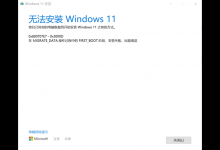
教你Windows10专业版升级Windows11失败提示错误0x800707e7-0x3000d怎么办
最近有使用Win1021H1专业版的用户想升级Win11,结果升级失败了,提示错误:0x800707e7-0x3000d,不知道该怎么解决?这可能是由于系统索引选项中的索引位置被修改导致的,下面小编为大家带来解决方法介绍,快来看看吧!Windows10专业版升级Windows11失败解决方法进入控制面板

